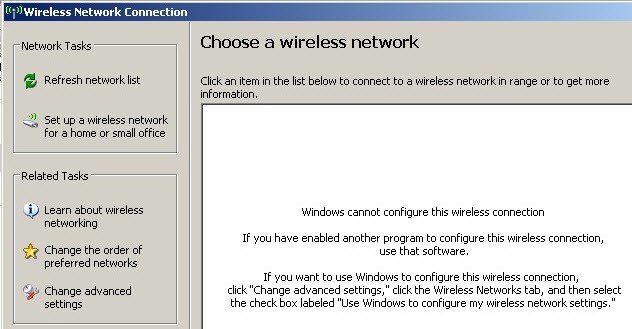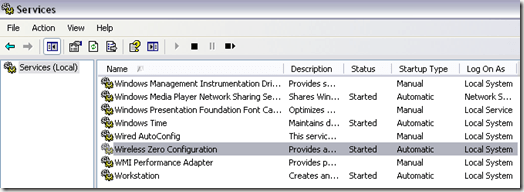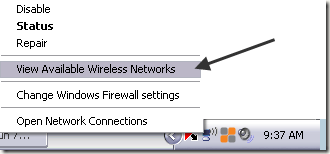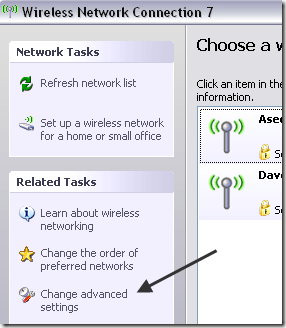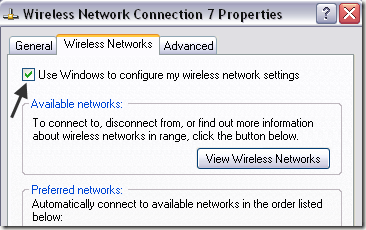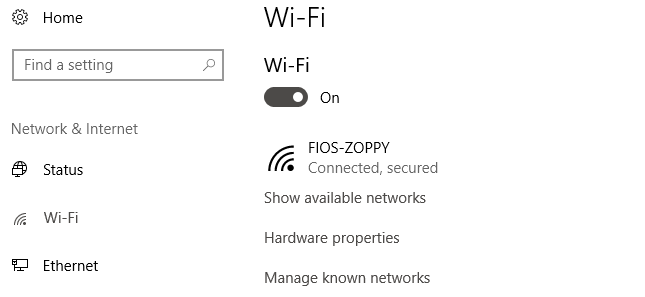최근에 노트북에 내장 된 무선 카드를 사용하여 무선 네트워크에 연결할 수없는 클라이언트가있었습니다. 기본적으로 갑자기 연결이 갑자기 끊어지면서 문제를 해결할 때까지 무선 USB 스틱을 구입하기로 결정했습니다.
그러나 내장 무선 어댑터는 더 이상 무선을 감지하지 못합니다. 네트워크는 다음과 같은 오류 메시지를 표시합니다.
Windows cannot configure this wireless connection. If you have enabled another program to manage this wireless connection, use that software.If you want Windows to configure this wireless connection, click "Change advanced settings," click the Wireless Networks tab, and then select the check box labeled "Use Windows to configure my wireless network settings."
- 무선 어댑터,하지만 그 중 하나가 작동하지 않았다. 그가 나를 부르던 때입니다. 문제를 살펴보고 몇 가지 다른 해결책을 시도한 후에 해결했습니다.
저를 위해 일한 해결책이 나에게 도움이되지 않을 수도 있기 때문에 시도한 여러 가지 해결책을 나열 해 보겠습니다.
방법 1 - 타사 무선 관리자 제거
Dell 컴퓨터와 같은 일부 컴퓨터에는 Dell에서 무선 연결을 관리하는 타사 소프트웨어가 설치되어 있습니다. 마찬가지로 Intel Pro 무선 카드를 설치 한 경우 Intel 제공 소프트웨어에서 제어 할 수 있습니다.
이 경우 소프트웨어를 제거하고 무선 연결을 관리하십시오. 소프트웨어 만 제거하면 안됩니다. 위의 경우 사용자가 무선 USB 스틱을 설치 했으므로 먼저 소프트웨어를 제거해야했습니다.
PC를 다시 시작하고 Windows에서 무선 네트워크 감지가 시작되는지 확인합니다. 그렇지 않다면 계속 읽으십시오!
방법 2 - Wireless Zero Configuration Service 시작
무선 구성 서비스 시작에 대한 메시지를받는 경우, -party 프로그램으로 이동하십시오.
시작, 제어판, 관리 도구서비스를 클릭하십시오. Wireless Zero Configuration을 찾을 때까지 아래쪽으로 스크롤하십시오.
상태 이 시작됨입니다. 그렇지 않은 경우 서비스를 마우스 오른쪽 버튼으로 클릭하고 시작을 선택하십시오. 일단 서비스가 시작되면 Windows가 무선 네트워크를 감지하고 있는지 확인하십시오.
방법 3 - Windows가 무선 설정을 관리하게합니다.
Windows가 자동으로 무선 연결 관리를 시작하지 않으면, 당신은 그것을 수동으로 말해야 할 수도 있습니다. 이 기능은 Windows 7 이전 버전에서만 작동합니다. 작업 표시 줄의 무선 아이콘을 마우스 오른쪽 버튼으로 클릭하고 사용 가능한 무선 네트워크보기를 선택하면됩니다.
왼쪽 메뉴에서 고급 설정 변경을 클릭하십시오 :
그런 다음 무선 네트워크탭에서 속성대화 상자가 나타납니다. 여기에서 Windows에서 무선 네트워크 설정 구성상자를 확인해야합니다.
Windows가 이제 무선 네트워크를 감지 할 수 있다면. 바라기를 바꿔도 문제가 해결 될 것입니다. Windows 10을 사용하는 경우 설정으로 이동하여 네트워크 및 amp; 인터넷을 클릭 한 다음 Wi-Fi를 클릭하십시오.
여전히 내장 무선 카드를 사용하여 연결할 수 없다면 여기에 의견을 게시하십시오. 우리가 도와 드리겠습니다. 즐기십시오!